AirPodsまたは他のヘッドフォン間でオーディオを共有する方法
誰もがお気に入りの音楽を友達と共有するのが大好きです。 AirPodsや他のワイヤレスヘッドホンを使って聞いていると共有できなくなっているように見えるかもしれませんが、そうではありません。 iPhoneまたはiPad、およびAirPodsまたはその他のワイヤレスヘッドフォンモデルをお持ちの場合は、 iOS 13 組み込み機能を使用します。 方法は次のとおりです。
オーディオを共有するには、デバイスでiOS13.1またはiPadOS13.1以降が実行されている必要があります。 記事の最後にある互換性のあるデバイスとヘッドフォンのリストをチェックして、動作するかどうかを確認してください。 その間 AirPodsはApple以外のデバイスで動作します、オーディオ共有はiOSおよびiPadOSデバイスからのみ機能します。
充電ケースでAirPodsとオーディオを共有する
AirPodオーディオを共有したい場合、それを行う最も簡単な方法は、友達のAirPodがまだ充電ケースに入っている場合です。 そのような状況では、AirPodオーディオを共有するために次の手順に従ってください:
AirPodsを耳に入れることから始めます。 オーディオを聞いているかどうかはわかりません。 どちらでも構いません。
友達にAirPodsをiPhoneまたはiPadに近づけて、充電ケースの蓋を開けてもらいます。
iPhoneまたはiPadでは、ウィンドウがポップアップします。 タップ 一時的に音声を共有する.
友達にAirPodsケースのペアリングボタンを押してiPhoneまたはiPadに接続してもらいます。
-
AirPodsが接続されたら、をタップします 終わり オーディオの共有を開始します。
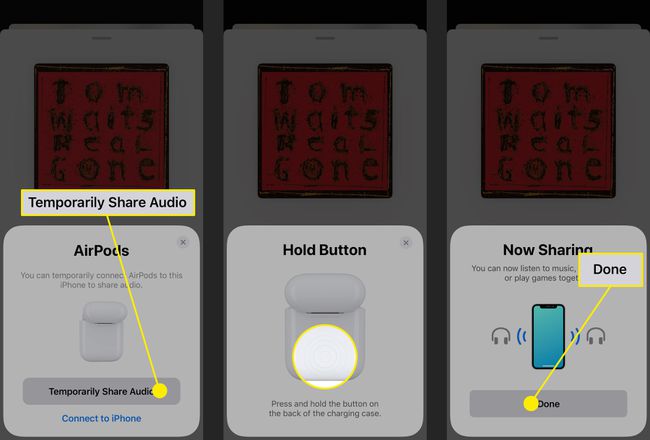
使用中のAirPodsとオーディオを共有する方法
友達がすでにAirPodsを耳に入れていて、オーディオを聴いている場合(つまり、 AirPodsはiPhoneまたはiPadに接続されています)、オーディオを共有するための手順がさらにいくつかあります AirPods。 何をすべきかは次のとおりです。
AirPodsを耳に入れてください。
聴いているアプリの音声出力アイコン(下部に三角形が付いた3つの円)を選択し、 コントロールセンター、またはロック画面。
-
[ヘッドフォン]セクションで、[ オーディオを共有する.
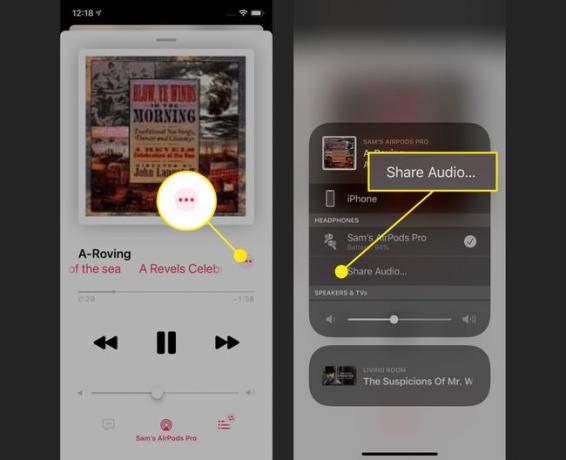
iPhoneまたはiPadを友達のデバイスの近くに置きます。
iPhoneまたはiPadで、をタップします オーディオを共有する.
-
あなたの友人はタップする必要があります 加入 彼らのiPhoneまたはiPadで。

しばらくすると、オーディオがデバイスからデバイスに共有され始めます。
これらの手順が機能しない場合は、AirPodsがデバイスに接続できない可能性があります。 やり方を学ぶ 接続しないAirPodsを修正.
AirPodsを超えたオーディオ共有
オーディオ共有でサポートされているワイヤレスヘッドフォンの種類はAirPodsだけではありません。 多数のBeatsヘッドフォンを使用することもできます(完全なリストについては、以下を参照してください)。 互換性のあるモデルをお持ちの場合、iPhoneまたはiPadからBeatsヘッドフォンにオーディオを共有する方法は次のとおりです。
まず、AirPodsがデバイスに接続されていることと、友達がイヤフォンまたはヘッドホンをオンにしていることを確認します。
友達に押すように頼む 力 ヘッドフォンまたはイヤフォンのボタン。 これは、1秒未満のクイックプレスである必要があります。
AirPodsを耳に当てて、iPhoneまたはiPadをiPhoneまたはiPadの近くに移動します。
-
iPhoneまたはiPadでは、ウィンドウがポップアップします。 タップ 一時的に音声を共有する.
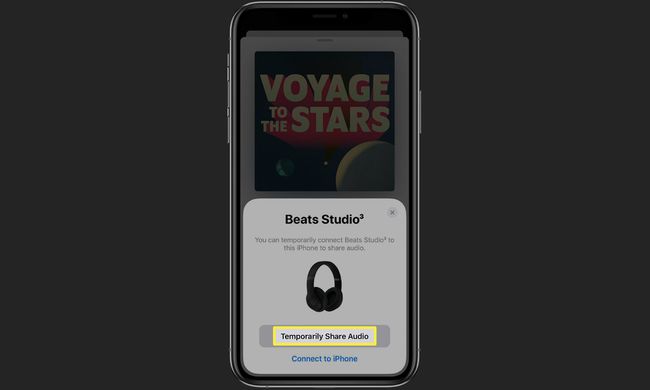
友達がデバイスでプロンプトが表示された場合は、指示に従う必要があります。 彼らが終了すると、オーディオはあなたのデバイスを彼らと共有します。
AirPodsオーディオ共有を制御する方法
デバイスと友人のAirPodsまたはBeatsヘッドフォン間でAirPodsオーディオを共有したら、オーディオを制御する方法は2つあります。聞いているものと音量です。
AirPodsオーディオを共有するときに音楽を制御する
iOS 13以降でAirPodsオーディオを共有しているときは、共有していないときと同じ方法で、聞いているものを制御します。 使用しているアプリをナビゲートして、聞きたいものをタップするだけです。 デバイスがオーディオを共有している人が選択を制御します。 iPhoneやiPadを物理的に持っていかなければ、友達がオーディオを変更する方法はありません。
AirPodsオーディオを共有するときのコントロールボリューム
デフォルトでは、イヤフォンの両方のセットが同じ音量で再生されます。 ただし、共有オーディオの音量を個別に制御できるため、ある音量で聴いたり、別の音量で友達を聴いたりできます。 それを行うには:
開ける コントロールセンター.
をタップします 音量 スライダー。 これで、音声を共有していることを示す2人のアイコンが表示されます。
-
2つのボリュームスライダーが表示されます。 1つはあなた用、もう1つは友達用です。 それぞれを個別に調整します。
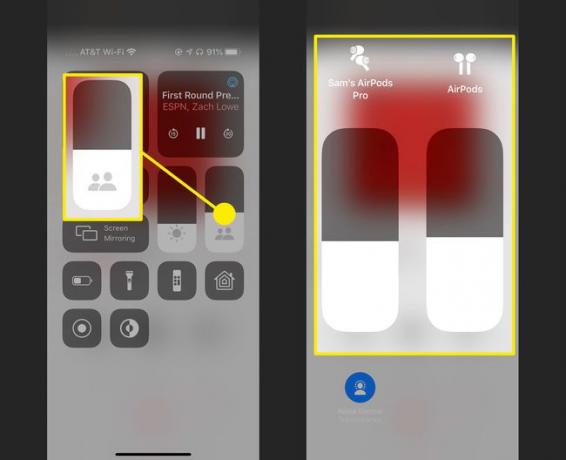
AirPodsオーディオの共有を停止する方法
オーディオの共有を停止する準備はできましたか? 次の手順に従ってください。
聴いているアプリの音声出力アイコン(下部に三角形が付いた3つの円)を選択し、 コントロールセンター、またはロック画面。
の中に ヘッドホン セクションで、友達のAirPodsまたはBeatsヘッドフォンの横にあるチェックマークをタップします。
-
ヘッドフォンがデバイスから切断されて共有が停止すると、この画面から消えます。
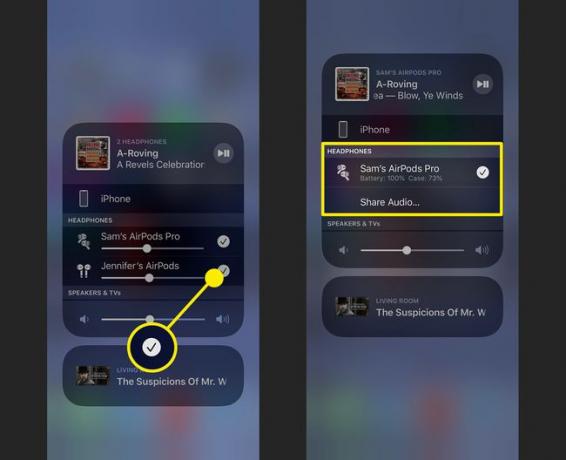
どのワイヤレスヘッドフォンがオーディオを共有できますか?
iOS13オーディオ共有をサポートするワイヤレスヘッドフォンは次のとおりです。
| AirPods Pro | BeatsPowerbeats | Beats Solo3 無線 |
| AirPods(第2世代) | Beats Powerbeats Pro | Beats Studio3 無線 |
| AirPods(第1世代) | BeatsPowerbeats3 無線 | BeatsNS |
| Beats Solo Pro |
どのAppleデバイスがオーディオ共有をサポートしていますか?
iOS 13を実行できるすべてのAppleデバイスは、オーディオ共有機能を使用できます。 この記事の執筆時点で、互換性のあるモデルは次のとおりです。
| iPhone | iPad | iPod touch |
|---|---|---|
| iPhone12シリーズ | iPad Pro(10.5 "/ 11" /12.9 "第2世代) | 第7世代 |
| iPhone SE(第2世代) | iPad(第5世代 以上) | |
| iPhone 11 / Pro / Pro Max | iPad Air(第3世代) | |
| iPhone Xs / Xs Max | iPad mini(第5世代) | |
| iPhone Xr | ||
| iPhone X | ||
| iPhone 8/8 Plus |
